ABViewer 10是一款小巧精悍的图片文档浏览工具,可为你带来高品质低成本的管理方案。现在CAD的应用越来越广泛,我们在平时工作当中经常会碰到需要打开DWG, DXF, DWF之类的文件,但是由于没有安装庞大的autocad而显得无能为力,所以这时候我们就需一款CAD看图软件了,这款ABViewer 10就是一个非常不错的选择,它可以对AutoCAD DWG、DXF、DWF、Hewlett-Packard HPGL、PLT、HGL、CGM、SVG、IGES/IGS、 STEP/STP、STL、3DS、TIFF、BMP、JPG、GIF等三十多种光栅和矢量图形格式进行编辑预览,在搭载世界最快的图片加载速度,让你每一位用户都可以对大量的文件进行快速预览处理,是用户们的一致选择。并且这里小编给大家带来的是
ABViewer Enterprise10中文破解版,原本软件附带的收费限制和给用户带来的短短几天的体验时间将在这里解决,下文有该软件具体的安装破解教程可供用户轻松的完成破解操作,并在文件包中附带上了
注册机,有需求的小伙伴们欢迎免费下载使用。

安装教程
1、在本站下载好ABViewer 10破解版文件包,解压之得到如下文件。
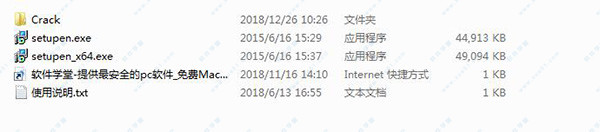
2、根据自己电脑的操作系统自行选择好安装源程序,打开后选择【简体中文】,然后点击“确定”。
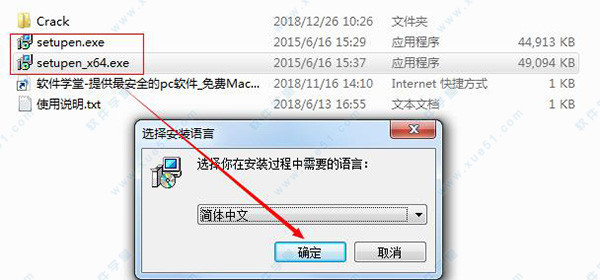
3、在安装向导界面直接点击“下一步”。

4、来到许可协议界面,选择“我同意”,点击“下一步”。

5、自行选择好安装路径,然后点击“下一步”。
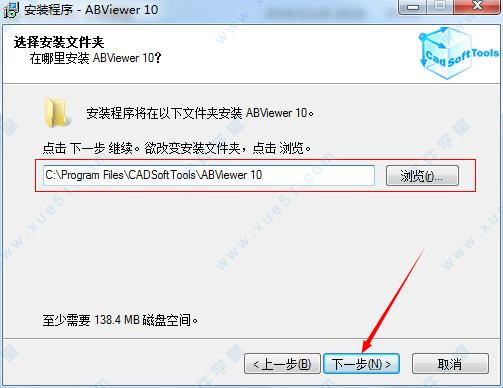
6、这里默认选项,直接点击“下一步”。

7、勾选创建桌面快捷方式,然后点击“下一步”。

8、全选安装组件,点击“下一步”。

9、确认好安装信息,点击“安装”。

10、安装进行中,需要一些时间,请耐心等待。

11、安装完成,取消勾选不要运行软件,以免接下来破解失败。

破解教程
1、安装完成后,鼠标右键桌面快捷方式,选择打开文件位置。
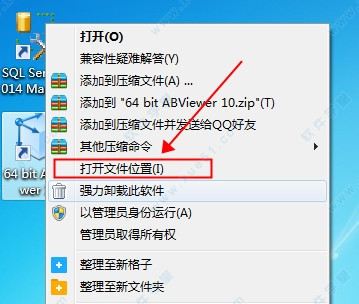
2、将文件包Crack文件夹下的“Patch-REPT.exe”注册机文件复制到软件安装目录下,默认安装路径为:【C:Program FilesCADSoftToolsABViewer 10】。
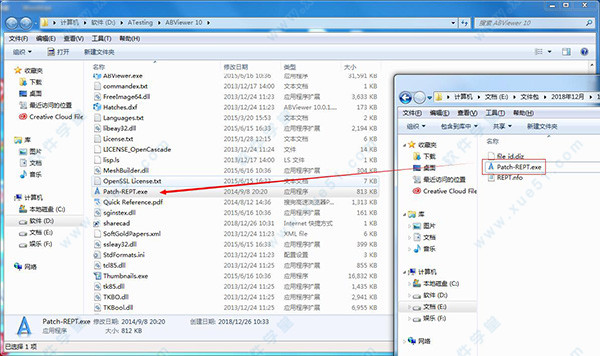
3、接着双击打开“Patch-REPT.exe”注册机程序,点击“Patch”按钮。

4、出现下图所示界面表示破解成功。
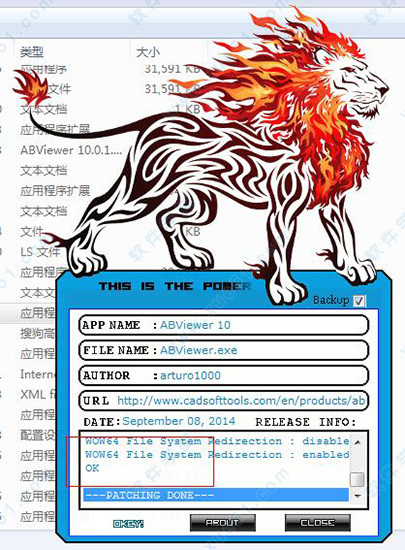
功能介绍
★可以查看AutoCAD的DWG、DXF和HPGL / HPGL2格式的图像文件信息
★支持DXF和DWG文件的图纸布局
★具有超过20种语言支持
★可以平滑DXF和DWG文件中的圆弧和圆的曲线,并可将其转化为EMP的圆弧和椭圆图元文件,还可以在粘贴到MS word文档后,随意缩放图像而不损失图像的质量
★支持框选,并可将选定内容复制到剪贴板以用于其他文档
★支持将剪贴板内的图像信息另存为BMP, EMF (WMF)格式(支持框选)
★支持图像文件另存为BMP, WMF, EMF, JPEG, GIF, DXF文件格式(支持框选)
★具有世界上最快的DXF和DWG文件加载速度
★支持查看BMP, EMF, WMF, DWG, DXF, HGL, PLT, HG, PLO, JPEG, PCX, ICO, GIF格式的图像文件
★可以翻转、手动调整和自动缩放图像大小,可以自动调整视窗大小、可以拖动图像以满足您的视图要求。
★支持DXF和DWG文件的三维显示
★支持DXF、DWG和HPGL文件的文件结构
★支持彩色和黑白显示DXF、DWG和HPGL文件
★具有专门的窗口可分层显示DXF、DWG文件的层,您还可以查看到层的标记颜色,并可随意关闭打开层
★打印特征:特有的“帖片”方式令你在任意质量的纸张上打印图形,并可根据纸张大小调整图像大小。预制标准的打印格式(美国标准: A, B, C, D, E; ISO-A标准, 德国工业标准: A4, A3, A2, A1, A0)。任意的“片”可以独立于其他“片”而单独打印,因此在打印过程中如果某一页出现打印问题,您还可以单独重新打印该问题页。你还可以利用打印预览对话框,将尺寸很大的图像分割为若干个A4大小的图像,方便打印。(支持框选)
★支持AutoCAD的鼠标中键缩放功能
★支持图像的拖拉
★具有多个语言包INI文件 (LNG),无需与开发者联系,您便可以创建新的语言包文件,或者将应用程序转换为其他支持的语言。
★支持阴影线、样条曲线和其他DWG和DXF的实体
★具有非常便捷的用户界面
★支持Windows XP样式
软件特色
1、它是由一个组合查看器、编辑器和转换器组成。
2、它可以支持多种格式如: DWG, DXF, PLT, HPGL, TIFF, SVG, CGM, IGES/IGS和其他工业标准格式。
3、它是一个很容易使用,快速的、专业的、强大的产品。
4、最重要的方面是这个软件的质量、速度。
5、支持同时以批处理模式–同样设置所有文件。
使用技巧
1、软件界面直观,在工具栏上可以迅速找到有关选项及命令。在
浏览器面板浏览文件夹时,即可打开文件,频繁使用的图形会加到收藏列表中。
2、一直没有找到它的平移功能,按住右键就可以平移。
3、支持文字搜索功能,但是一直没有找到“查找下一个”的功能,比如一张CAD图纸中包含27、37两个文字,ctrl+F输入7能够查到27,但是要查37只能通过输入37查找,一张图纸中有很多文字,我需要查找所有的包含同一个文字的文本怎么查呢?比如我输入7能够查到27,然后按F3,你就会发现你查到37了,这种方法适合于查找任何包含相同文字的文本。
命令行管理
用法:ABViewer[指令] [开关][ 开关]文件[开...]
1、指令:打开文件
实例:打开ConusGrinder.dxf
ABViewer.exe ConusGrinder.dxf
2、指令:将文件转换为特定的文件格式
/c xxx
其中‘xxx’为输出文件的扩展名,例如dxf, bmp、jpg、emf、wmf、tif或 gif
转换:
宽度=‘值’-输出文件的宽度
高度=‘值’-输出文件的高度
实例:将50 states.hpg、test1.dxf和test2.plt转换为50states.bmp、test1.bmp和test2.bmp(高度=200、宽度=100)
ABViewer.exe /c bmp 宽度=100 高度=200 50states.hpg test1.dxf test2.plt
3、指令:打印指定文件
/p
实例:打印下列文件:50states.hpg, test1.dxf 和test2.plt
ABViewer.exe /p 50states.hpg test1.dxf test2.plt
更新日志
v10.0.1.28
1、优化了转换器的运行效率
2、修复了部分bug

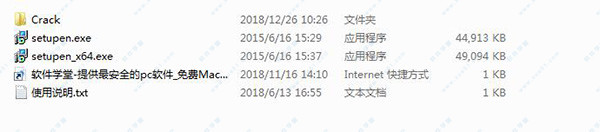
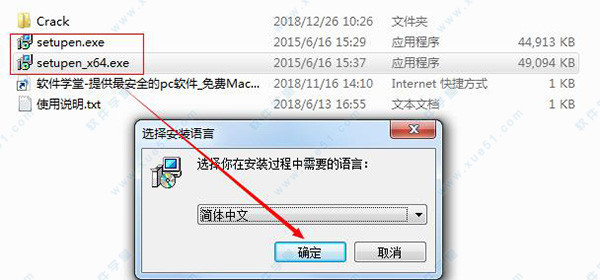


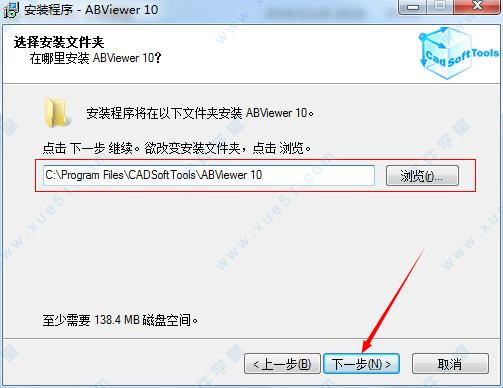






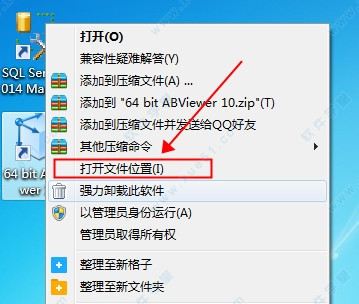
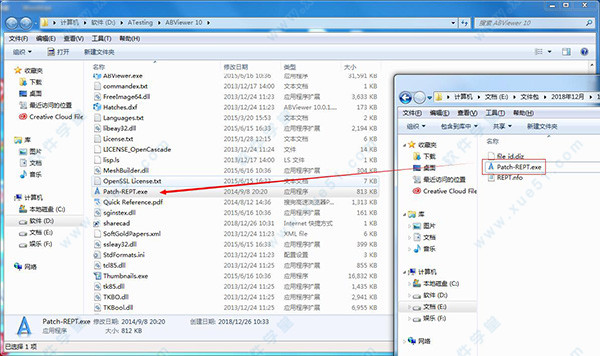

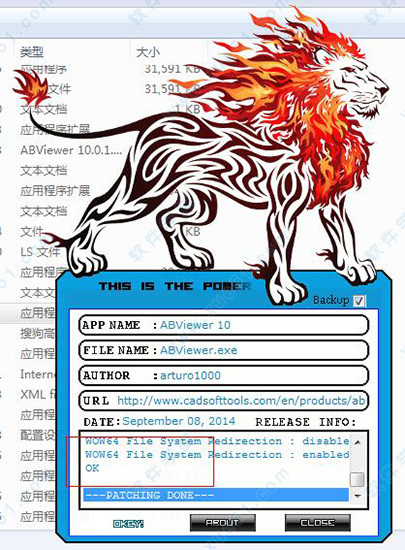
 abviewer(cad查看器)v12
71.59MB
简体中文
abviewer(cad查看器)v12
71.59MB
简体中文
 abviewer 11V11.1.0.2
80.2MB
简体中文
abviewer 11V11.1.0.2
80.2MB
简体中文
0条评论